Gmailの宛先候補を削除する

Gmailでは一度送信した宛先は検索をすると候補として表示されるようになっています。送信済みのアドレスから削除しても消えることはありません。ですが、Googleコンタクトの【よく使う連絡先】からアドレスを削除して履歴を消すことで宛先候補を削除することができます。
宛先候補を削除する手順
まずGmailを開き消したいアドレスを検索し対象のアドレスを選択します。

選択するとそのアドレスの送受信履歴が表示されますのでもし残っている場合はすべて削除します。削除したら【連絡の詳細を編集】を選択します。
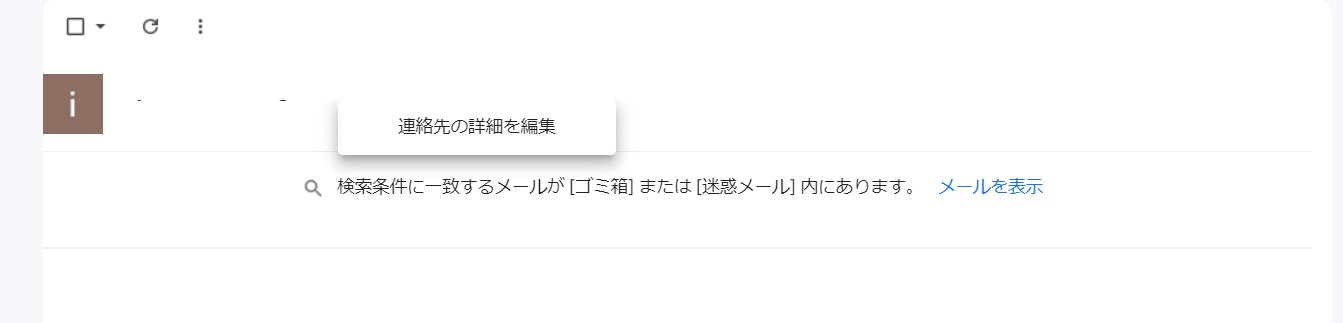
【Googleコンタクト】が開かれたらサイドメニューから【よく使う連絡先】を選択します。選択すると候補に削除したいアドレスを見つけ三点リーダーから【削除】を選択します。

確認画面が表示されるので問題なければ削除を選択します。
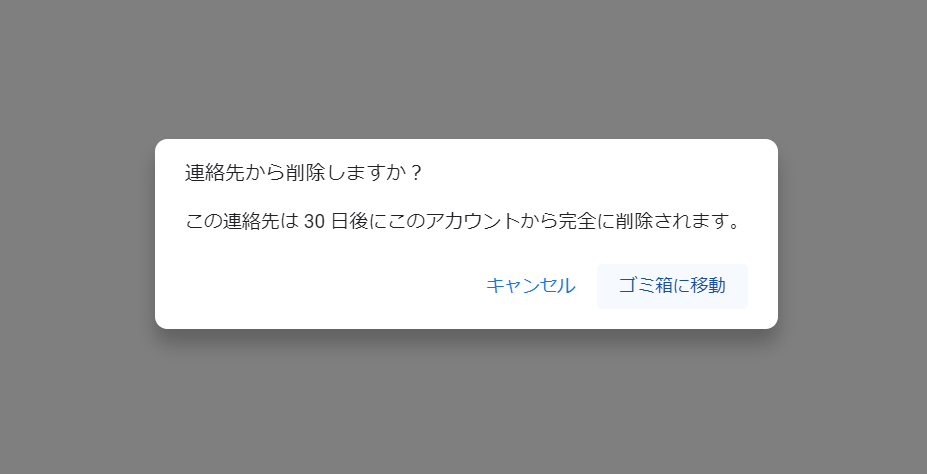
以上で削除の手順は完了で、Gmailで検索をしても候補として表示されなくなっています。
ですが、履歴が残っていたりゴミ箱にまだ残っている場合もあるので不要であれば削除してクリアにしましょう。
Android/iPhoneの場合
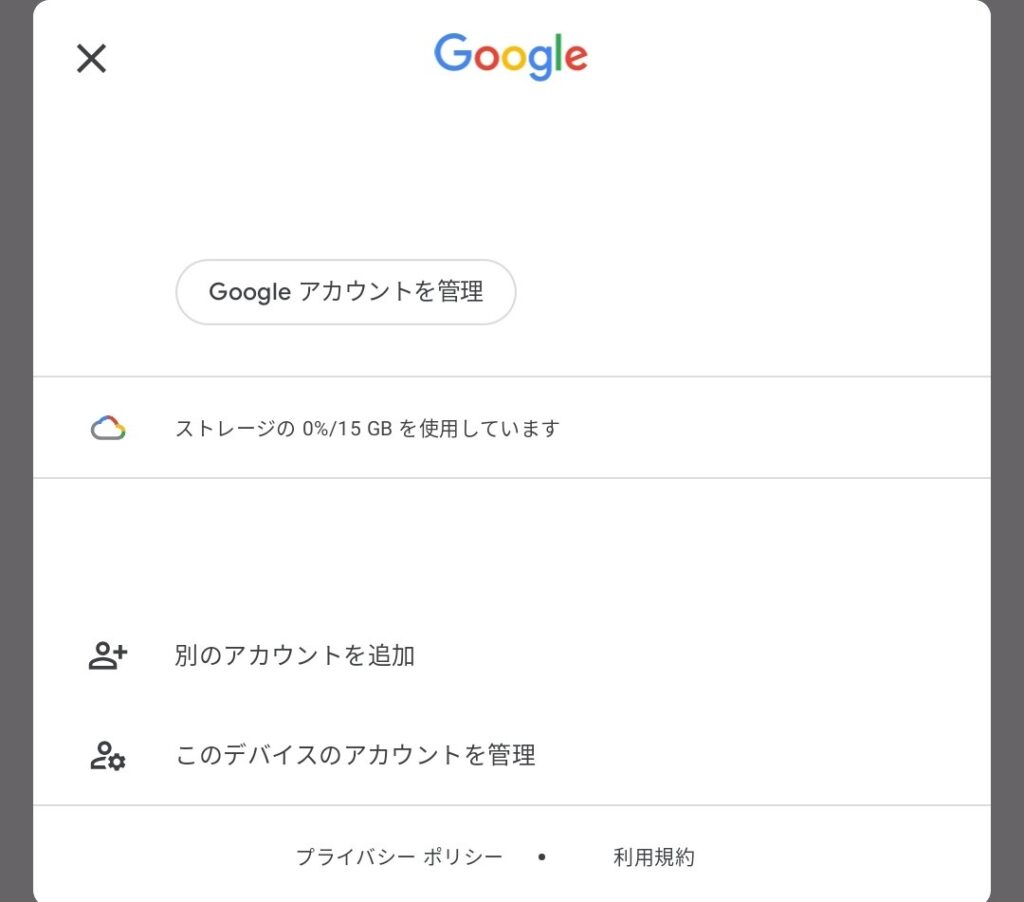
Gmailアプリを起動して【Gmailアカウントを管理】を選択します。
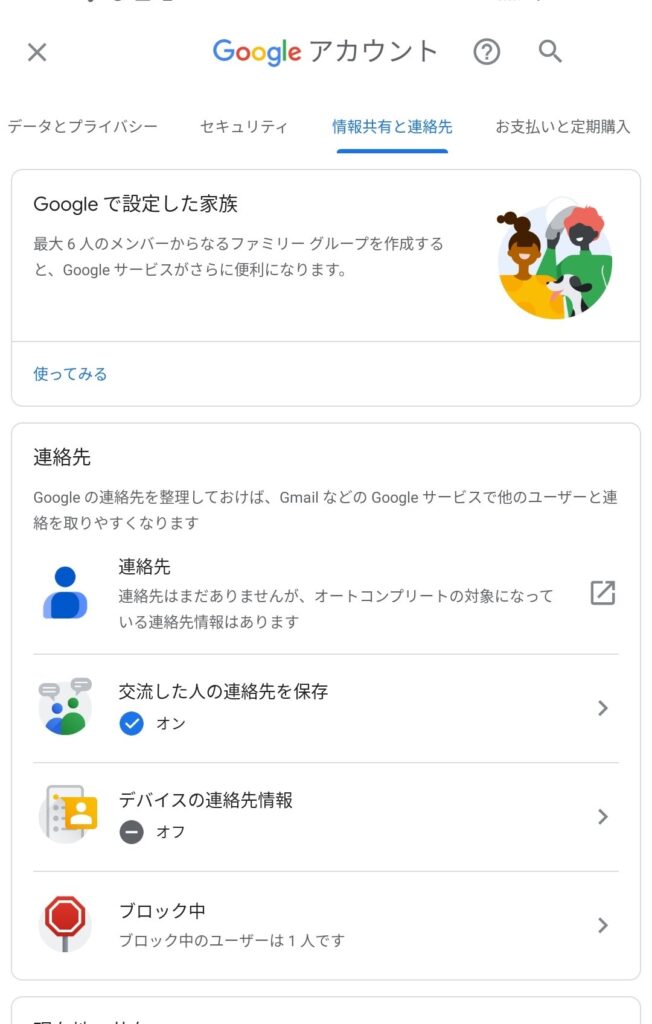
【情報共有と連絡先】を選択して【連絡先】を選択します。
選択すると上記で説明した【Googleコンタクト(連絡先)】に移動するのであとは上記のやり方と同じように進めば削除することができます。
また、今後交流した人の連絡先を保存したくない場合は【交流した人の連絡先を保存】を【オフ】に設定することで候補に表示されないようになるのでそちらも設定しておきましょう。